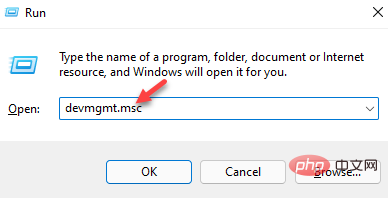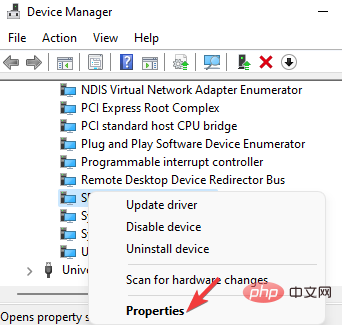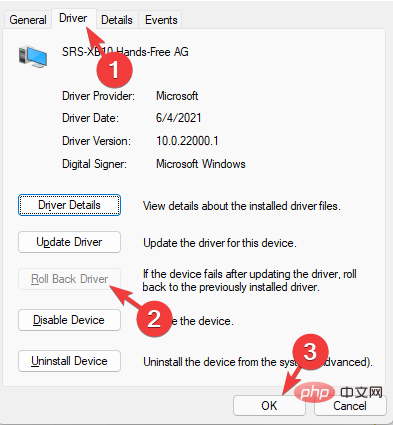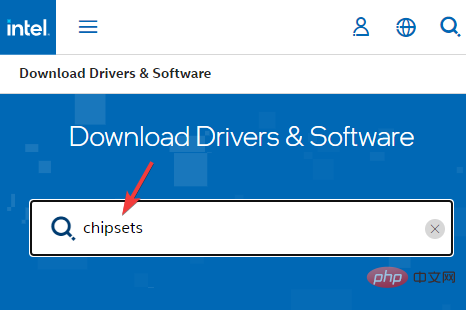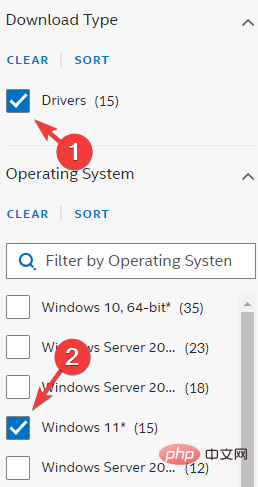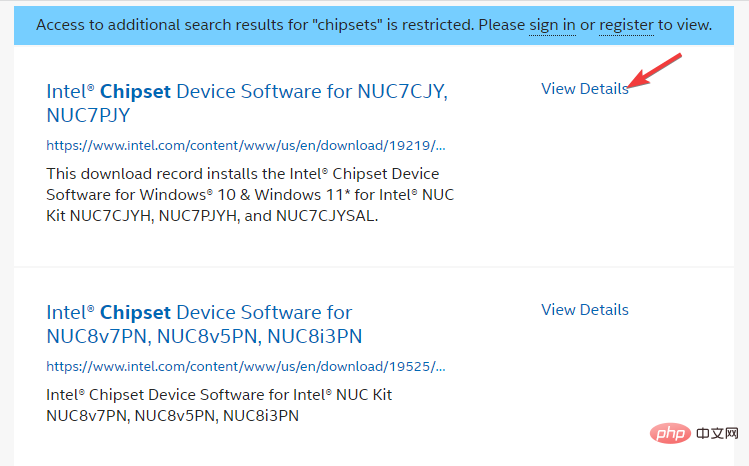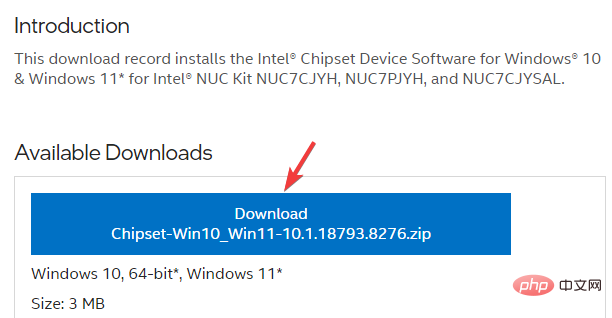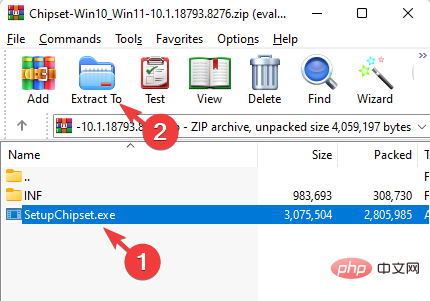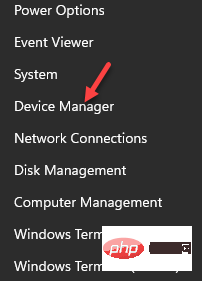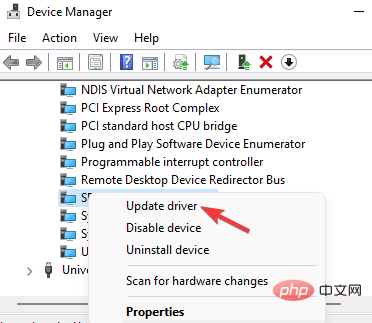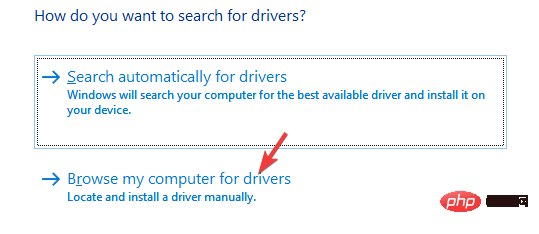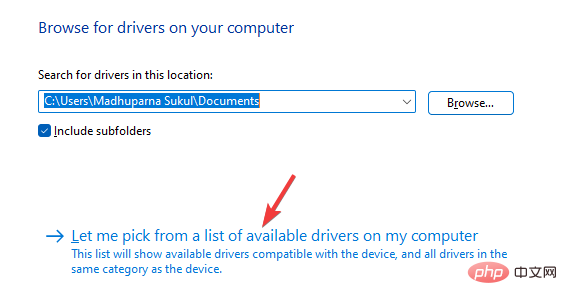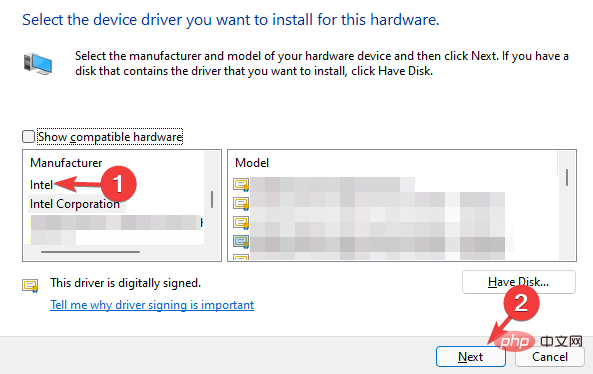Problème commun
Problème commun
 Comment réparer l'erreur du contrôleur SMBus dans le Gestionnaire de périphériques : trois méthodes simples
Comment réparer l'erreur du contrôleur SMBus dans le Gestionnaire de périphériques : trois méthodes simples
Comment réparer l'erreur du contrôleur SMBus dans le Gestionnaire de périphériques : trois méthodes simples
Si vous avez récemment réinstallé votre système d'exploitation Windows, mis à niveau vers Windows 11 ou installé les dernières mises à jour Windows, vous pouvez rencontrer des erreurs inattendues du contrôleur SMBus dans le Gestionnaire de périphériques.
Le contrôleur Intel SMBus est un chipset sur une carte mère d'ordinateur qui surveille la tension et la température de la carte mère.
Un triangle jaune avec un point d'exclamation à côté du pilote du contrôleur SMBus signifie que Windows ne reconnaît pas le matériel. Cela indique un problème de pilote, tel qu'un pilote obsolète ou manquant. Heureusement, c'est facile à résoudre.
Quelle est la cause de l'erreur du contrôleur SMBus ?
Le logiciel de périphérique Intel Chipset n'installe pas le pilote de périphérique pour le contrôleur Intel SMBus, ce qui entraîne une erreur (point d'exclamation jaune).
Cela empêche les contrôleurs SMBus actuels de transmettre des informations sur les appareils et le matériel au système d'exploitation.
Ce bug empêche le pilote d'afficher le nom correct d'un élément matériel spécifique dans le Gestionnaire de périphériques.
Cet article mettra en évidence certaines solutions qui peuvent vous aider à corriger l'erreur du contrôleur SMBus non reconnu dans le Gestionnaire de périphériques.
Comment réparer l'erreur du contrôleur SMBus non reconnu ?
1. Revenez au pilote du contrôleur Intel SMBus précédent
- Appuyez sur les touches Win+ en même temps pour démarrer la console en cours d'exécution. R
- Entrez devmgmt.msc dans le champ de recherche et cliquez pour ouvrir la fenêtre EnterManager de l'appareil.

- Ici, allez dans Périphériques système, développez la section, faites un clic droit sur le périphérique SMBus Controller et sélectionnez Propriétés.

- Maintenant, dans la boîte de dialogue Propriétés du contrôleur SMBus, accédez à l'onglet Driver. Cliquez sur le bouton Restaurer le pilote.

- Une fois terminé, appuyez sur OK pour enregistrer les modifications.
Quittez le Gestionnaire de périphériques, redémarrez votre PC et vérifiez maintenant si le problème du pilote du contrôleur SMBus est résolu.
Remarques Si les Périphériques système ne sont pas trouvés dans le Gestionnaire de périphériques, cliquez sur l'onglet Affichage en haut et cliquez sur Pilote par type. Vous devriez maintenant voir la section Périphériques système.2. Installez manuellement le pilote du chipset Intel
- Visitez le site Web officiel d'Intel pour télécharger et installer le dernier pilote du chipset.
- Cela vous mènera au Centre de téléchargement Intel. Ici, entrez chipset dans le champ de recherche et appuyez sur. Entrez

- Sur l'écran suivant, accédez à Type de téléchargement dans le volet de gauche (FiltrePar) et sélectionnez Pilotes.
- Ensuite, sous Système d'exploitation, sélectionnez votre système d'exploitation Windows, tel que Windows 11.

- Maintenant, sur le côté droit, cliquez sur Afficher les détails pour obtenir le dernier lien du logiciel du pilote du chipset et vérifier la date.

- S'il s'agit de la dernière version, veuillez cliquer sur le lien de téléchargement pour télécharger le dossier zip.

- Ouvrez le dossier Zip, sélectionnez le fichier .exe et cliquez sur Extraire vers en haut pour extraire les fichiers d'installation à l'emplacement souhaité, tel que votre bureau.

- Accédez à votre bureau ou à l'emplacement que vous avez extrait et double-cliquez pour exécuter le fichier.
- Suivez les instructions à l'écran pour installer le dernier pilote de chipset.
Une fois terminé, redémarrez votre PC et vérifiez si l'erreur du contrôleur SMBus non reconnue dans le Gestionnaire de périphériques disparaît.
3. Mettre à jour le pilote du chipset du serveur Intel
- Allez dans Démarrer, faites un clic droit et sélectionnez Gestionnaire de périphériques.

- Développez la section Périphériques système dans le Gestionnaire de périphériques, faites un clic droit sur le périphérique du contrôleur SMBus et sélectionnez Mettre à jour le pilote.

- Maintenant, dans la nouvelle fenêtre, cliquez sur Parcourir mon ordinateur pour les pilotes.

- Ensuite, sélectionnez Permettez-moi de choisir parmi une liste de pilotes disponibles sur mon ordinateur.

- Sur l'écran suivant, sélectionnez le Fabricant correct dans la colonne de gauche et le Pilote du contrôleur SMBUS dans la colonne Modèle à droite.
- Par exemple, si votre PC prend en charge les cartes mères Intel, sélectionnez Intel comme Fabricant et Contrôleur SMBus comme Modèle.

- Appuyez sur Suivant pour installer le pilote sélectionné.
Une fois terminé, fermez le Gestionnaire de périphériques, redémarrez le système et vérifiez si le problème du contrôleur SMBus non reconnu est résolu.
Des pilotes obsolètes, corrompus ou manquants peuvent déclencher des erreurs et empêcher les périphériques associés de mal fonctionner sur votre PC Windows.
Pour faciliter les choses, vous pouvez utiliser un logiciel de détection de pilotes pour rechercher les pilotes manquants, détecter les pilotes et les installer automatiquement pour vous.
Ce qui précède est le contenu détaillé de. pour plus d'informations, suivez d'autres articles connexes sur le site Web de PHP en chinois!

Outils d'IA chauds

Undresser.AI Undress
Application basée sur l'IA pour créer des photos de nu réalistes

AI Clothes Remover
Outil d'IA en ligne pour supprimer les vêtements des photos.

Undress AI Tool
Images de déshabillage gratuites

Clothoff.io
Dissolvant de vêtements AI

Video Face Swap
Échangez les visages dans n'importe quelle vidéo sans effort grâce à notre outil d'échange de visage AI entièrement gratuit !

Article chaud

Outils chauds

Bloc-notes++7.3.1
Éditeur de code facile à utiliser et gratuit

SublimeText3 version chinoise
Version chinoise, très simple à utiliser

Envoyer Studio 13.0.1
Puissant environnement de développement intégré PHP

Dreamweaver CS6
Outils de développement Web visuel

SublimeText3 version Mac
Logiciel d'édition de code au niveau de Dieu (SublimeText3)
 Intel annonce la carte réseau Wi-Fi 7 BE201 et prend en charge l'interface CNVio3
Jun 07, 2024 pm 03:34 PM
Intel annonce la carte réseau Wi-Fi 7 BE201 et prend en charge l'interface CNVio3
Jun 07, 2024 pm 03:34 PM
Selon les informations de ce site du 1er juin, Intel a mis à jour le document d'assistance le 27 mai et a annoncé les détails du produit de la carte réseau Wi-Fi7 (802.11be) BE201 nommée « Fillmore Peak2 ». Source de l'image ci-dessus : site Web Benchlife Remarque : contrairement aux BE200 et BE202 existants qui utilisent l'interface PCIe/USB, le BE201 prend en charge la dernière interface CNVio3. Les principales spécifications de la carte réseau BE201 sont similaires à celles de la BE200. Elle prend en charge le streaming 2x2TX/RX, prend en charge 2,4 GHz, 5 GHz et 6 GHz. La vitesse maximale du réseau peut atteindre 5 Gbit/s, ce qui est bien inférieur au débit standard maximum de 40 Gbit/s. /s. BE201 prend également en charge Bluetooth 5.4 et Bluetooth LE.
 Processeur Intel Core Ultra 9 285K exposé : le score de fonctionnement multicœur CineBench R23 est 18 % supérieur à celui du i9-14900K
Jul 25, 2024 pm 12:25 PM
Processeur Intel Core Ultra 9 285K exposé : le score de fonctionnement multicœur CineBench R23 est 18 % supérieur à celui du i9-14900K
Jul 25, 2024 pm 12:25 PM
Selon les informations de ce site Web du 25 juillet, la source Jaykihn a publié un tweet sur la plate-forme X hier (24 juillet), partageant les données de score de fonctionnement du processeur de bureau Intel Core Ultra9285K "ArrowLake-S". mieux que le Core 14900K 18% plus rapide. Ce site a cité le contenu du tweet. La source a partagé les scores des versions ES2 et QS du processeur Intel Core Ultra9285K et les a comparés avec le processeur Core i9-14900K. Selon les rapports, le TD d'ArrowLake-SQS lors de l'exécution de charges de travail telles que CinebenchR23, Geekbench5, SpeedoMeter, WebXPRT4 et CrossMark
 Processeur Intel N250 basse consommation exposé : 4 cœurs, 4 threads, fréquence de 1,2 GHz
Jun 03, 2024 am 10:26 AM
Processeur Intel N250 basse consommation exposé : 4 cœurs, 4 threads, fréquence de 1,2 GHz
Jun 03, 2024 am 10:26 AM
Selon les informations de ce site du 16 mai, la source @InstLatX64 a récemment tweeté qu'Intel se prépare à lancer une nouvelle série N250 "TwinLake" de processeurs basse consommation pour remplacer la série N200 "AlderLake-N". Source : videocardz Les processeurs de la série N200 sont populaires dans les ordinateurs portables à faible coût, les clients légers, les systèmes embarqués, les terminaux libre-service et de point de vente, les NAS et l'électronique grand public. "TwinLake" est le nom de code de la nouvelle série de processeurs, qui est quelque peu similaire au processeur monopuce Dies utilisant une configuration de bus en anneau (RingBus), mais avec un cluster E-core pour compléter la puissance de calcul. Les captures d'écran jointes à ce site sont les suivantes : Exploitation minière AlderLake-N
 Gros plan sur le socket LGA-1851, Guangji présente une nouvelle carte mère intégrée : prend en charge les processeurs Intel Core Ultra série 200
Apr 11, 2024 pm 09:22 PM
Gros plan sur le socket LGA-1851, Guangji présente une nouvelle carte mère intégrée : prend en charge les processeurs Intel Core Ultra série 200
Apr 11, 2024 pm 09:22 PM
Selon les informations de ce site du 11 avril, selon le média technologique allemand ComputeBase, Guangji Technology a assisté à la conférence EmbeddedWorld2024 et a fait une démonstration publique d'une carte mère utilisant pour la première fois le slot LGA-1851. Cette carte mère est compatible avec les processeurs Intel Meteor Lake et est principalement utilisée dans les systèmes embarqués. Les médias ont examiné en profondeur et partagé plusieurs photos, confirmant que le LGA-1851 a la même taille que le socket LGA-1700 existant d'Intel. Les images pertinentes jointes à ce site sont les suivantes : Non compatible avec le processeur, mais compatible avec le processeur. refroidisseurs mais pas sur le socket LGA-1851. 151 broches supplémentaires ont été ajoutées et le système de verrouillage du processeur a été ajusté afin qu'il ne soit pas compatible avec les processeurs socket LGA-1700 existants. Mais parce que LG
 MSI lance la nouvelle mini console MS-C918 avec processeur Intel Alder Lake-N N100
Jul 03, 2024 am 11:33 AM
MSI lance la nouvelle mini console MS-C918 avec processeur Intel Alder Lake-N N100
Jul 03, 2024 am 11:33 AM
Ce site Web a rapporté le 3 juillet que afin de répondre aux besoins diversifiés des entreprises modernes, MSIIPC, une filiale de MSI, a récemment lancé le MS-C918, un mini-hôte industriel. Aucun prix public n'a encore été trouvé. Le MS-C918 est destiné aux entreprises qui se concentrent sur la rentabilité, la facilité d'utilisation et la portabilité. Il est spécialement conçu pour les environnements non critiques et offre une garantie de durée de vie de 3 ans. Le MS-C918 est un ordinateur industriel portable utilisant le processeur Intel AlderLake-NN100, spécialement conçu pour les solutions à très faible consommation. Les principales fonctions et caractéristiques du MS-C918 attachées à ce site sont les suivantes : Taille compacte : 80 mm x 80 mm x 36 mm, taille de la paume, facile à utiliser et cachée derrière l'écran. Fonction d'affichage : via 2 HDMI2.
 ASUS publie une mise à jour du BIOS pour les cartes mères Z790 afin d'atténuer les problèmes d'instabilité avec les processeurs Intel Core de 13e et 14e génération
Aug 09, 2024 am 12:47 AM
ASUS publie une mise à jour du BIOS pour les cartes mères Z790 afin d'atténuer les problèmes d'instabilité avec les processeurs Intel Core de 13e et 14e génération
Aug 09, 2024 am 12:47 AM
Selon des informations publiées sur ce site Web le 8 août, MSI et ASUS ont lancé aujourd'hui une version bêta du BIOS contenant la mise à jour du microcode 0x129 pour certaines cartes mères Z790 en réponse aux problèmes d'instabilité des processeurs de bureau Intel Core de 13e et 14e génération. Le premier lot de cartes mères ASUS à fournir des mises à jour du BIOS comprend : ROGMAXIMUSZ790HEROBetaBios2503ROGMAXIMUSZ790DARKHEROBetaBios1503ROGMAXIMUSZ790HEROBTFBetaBios1503ROGMAXIMUSZ790HEROEVA-02 version commune BetaBios2503ROGMAXIMUSZ790A
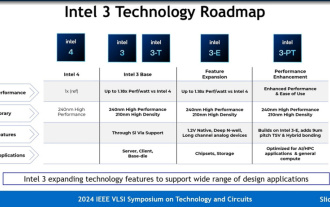 Intel explique en détail le processus Intel 3 : appliquer davantage de lithographie EUV, augmentant la fréquence de la même consommation d'énergie jusqu'à 18 %
Jun 19, 2024 pm 10:53 PM
Intel explique en détail le processus Intel 3 : appliquer davantage de lithographie EUV, augmentant la fréquence de la même consommation d'énergie jusqu'à 18 %
Jun 19, 2024 pm 10:53 PM
Selon les informations de ce site du 19 juin, dans le cadre des activités du séminaire IEEEVLSI 2024, Intel a récemment présenté les détails techniques du nœud de processus Intel3 sur son site officiel. La dernière génération de technologie de transistor FinFET d'Intel est la dernière génération de technologie de transistor FinFET d'Intel. Par rapport à Intel4, elle a ajouté des étapes pour utiliser EUV. Il s'agira également d'une famille de nœuds qui fournira des services de fonderie pendant longtemps, y compris Intel3 de base et trois variantes. nœuds. Parmi eux, Intel3-E prend en charge nativement la haute tension de 1,2 V, ce qui convient à la fabrication de modules analogiques ; tandis que le futur Intel3-PT améliorera encore les performances globales et prendra en charge un TSV à pas de 9 µm plus fin et une liaison hybride. Intel affirme que comme son
 Spécifications du processeur mobile Intel Panther Lake exposées : jusqu'à '4+8+4' processeur 16 cœurs, écran 12 cœurs Xe3
Jul 18, 2024 pm 04:43 PM
Spécifications du processeur mobile Intel Panther Lake exposées : jusqu'à '4+8+4' processeur 16 cœurs, écran 12 cœurs Xe3
Jul 18, 2024 pm 04:43 PM
Selon l'actualité de ce site le 16 juillet, suite à la révélation des spécifications du processeur de bureau ArrowLake et du processeur de bureau BartlettLake, le blogueur @jaykihn0 a publié tôt le matin les spécifications des versions mobiles U et H du processeur Intel PantherLake. Le processeur mobile Panther Lake devrait s'appeler la série Core Ultra300 et sera disponible dans les versions suivantes : PTL-U : 4P+0E+4LPE+4Xe, 15WPL1PTL-H : 4P+8E+4LPE+12Xe, 25WPL1PTL-H : 4P+8E+4LPE+ 4Xe, 25WPL1 Le blogueur a également publié la version à écran nucléaire 12Xe du processeur PantherLake.